1. Busca "YT Music"
Desliza el dedo hacia arriba por la pantalla.
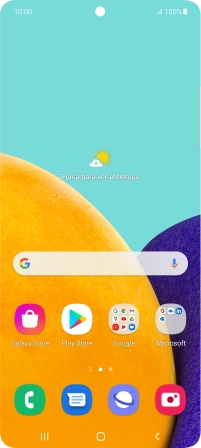
Pulsa YT Music.
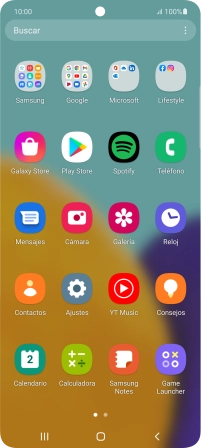
2. Reproduce archivos de música
Pulsa Biblioteca.
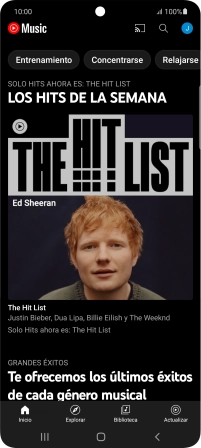
Pulsa una categoría y desplázate al archivo de música deseado.

Pulsa el archivo de música deseado.
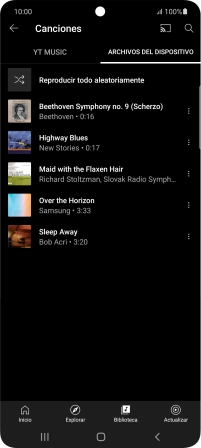
3. Regula el volumen
Pulsa en la parte superior o inferior de la tecla de volumen para seleccionar el nivel de volumen.
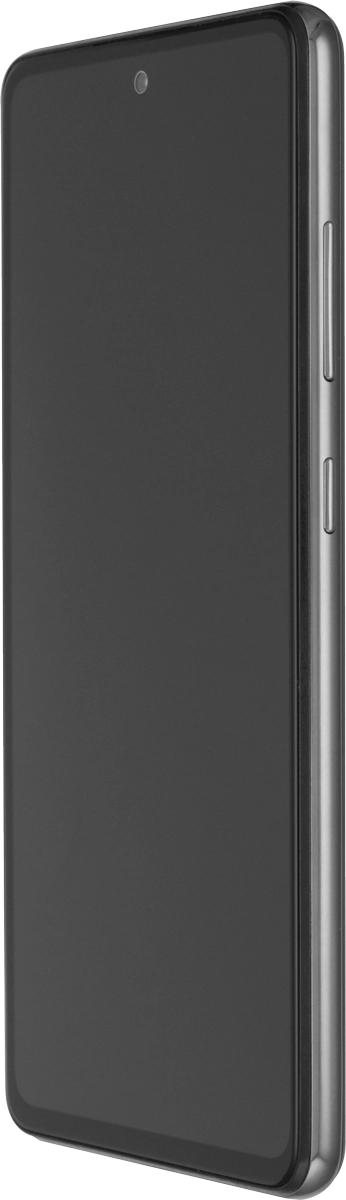
4. Ve al archivo de música siguiente o anterior
Pulsa la flecha hacia la derecha para ir al archivo de música siguiente.
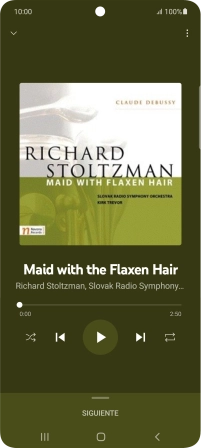
Pulsa dos veces la flecha hacia la izquierda para ir al archivo de música anterior.
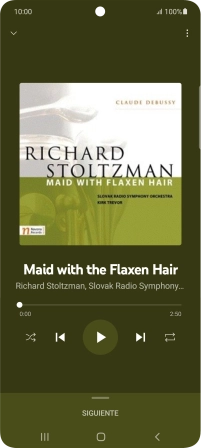
5. Activa o desactiva la reproducción repetida
Pulsa el icono de reproducción repetida para activar o desactivar la función.
Puedes reproducir uno o varios archivos de música repetidas veces.
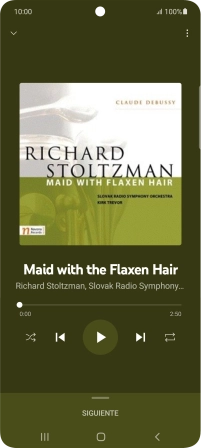
6. Activa o desactiva la reproducción aleatoria
Pulsa el icono de reproducción aleatoria para activar o desactivar la función.
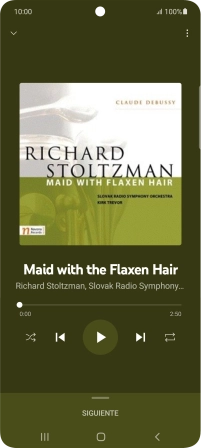
7. Añade archivos de música a una lista de reproducción
Pulsa el icono de menú.
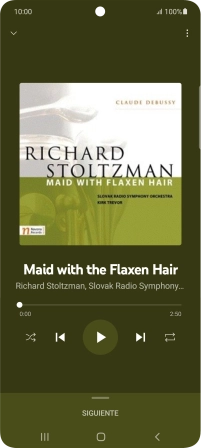
Pulsa Añadir a la lista de reproducción.
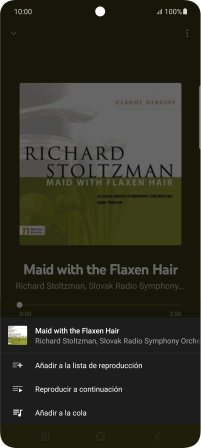
Pulsa CREAR LISTA.
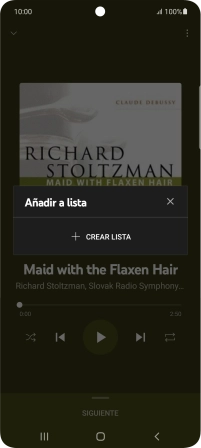
Introduce el nombre deseado de la lista de reproducción y pulsa CREAR.
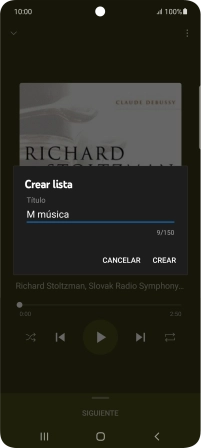
8. Regresa a la pantalla de inicio
Pulsa la tecla de inicio para terminar y regresar a la pantalla de inicio.
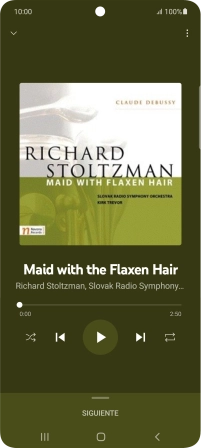
¿Te ha resultado útil esta información?
✓¡Gracias por tu valoración!
✓Puedes expresar tu queja a través del asistente virtual.
Hablar con TOBi




























